Otomatik iletileri yapılandırma
Customer Service için Çok Yönlü Kanal, kuruluşların, dijital mesajlaşma kanallarında anında bağlanıp müşterileriyle etkileşim kurmalarını sağlamak için Dynamics 365 Customer Service Enterprise'ın gücünü genişleten bir özellikler paketi sunar. Customer Service için Çok Yönlü Kanal'a erişmek için ek bir lisans gerekir. Daha fazla bilgi için Dynamics 365 Customer Service fiyatlandırmasına genel bakış ve Dynamics 365 Customer Service fiyatlandırma planı sayfalarına bakın.
Sohbet, ses, SMS veya sosyal kanallar gibi bir kanal üzerinden otomatik ileti göndermek üzere müşteri hizmetleri için Customer Service için Çok Yönlü Kanal'ı yapılandırabilirsiniz. Her kanal kurulumundaki Otomatik iletiler sekmesi, kanala ve yerel ayarlara özel metin oluşturmanıza olanak tanır. Kanal düzeyindeki müşteriye ve aracıya yönelik iletileri özelleştirebilir, devre dışı bırakabilir ve etkinleştirebilirsiniz. Yönetici olarak, herhangi bir kanal kurulumu için önceden yapılandırılmış, kullanıma hazır otomatik iletilerin üzerine yazabilir veya bunları devre dışı bırakabilirsiniz. Önceden yapılandırılmış otomatik ileti tetikleyicileri bu bölümde listelenmiştir.
Tüm otomatik iletilerin listesini görüntüleme
Omnichannel for Customer Service ortamınızda aracı ve müşteriye yönelik tüm otomatik iletilerin listesini görüntüleyebilirsiniz.
Customer Service yönetim merkezi site haritasında, Müşteri desteği öğesinde Müşteri Ayarları öğesini seçin. Müşteri ayarları sayfası görüntülenir.
Otomatik iletiler bölümünde Yönet'i seçin. Otomatik iletiler sayfası görüntülenir.
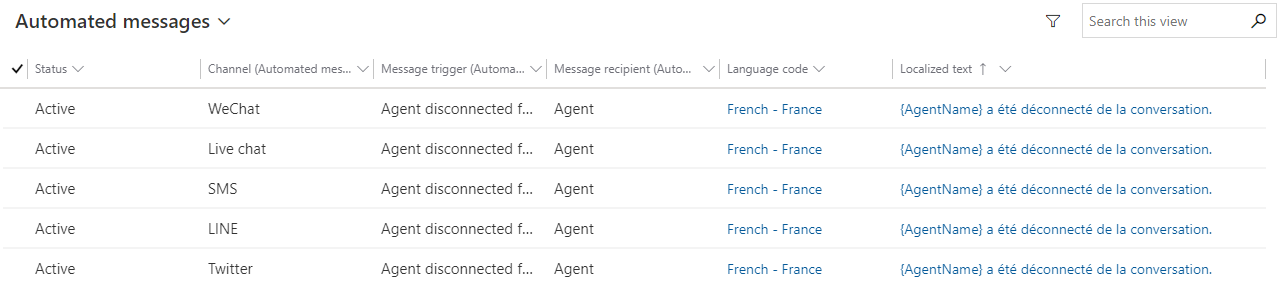
Dil kodunu ve metni düzenlemek için bir veya daha fazla kayıt seçin. İletileri devre dışı bırakmak isterseniz, Devre dışı bırak düğmesini seçin.
Otomatik iletileri kanal düzeyinde özelleştirme
Bir kanaldaki kurulumlar genelinde iletileri özelleştirebilirsiniz. Örneğin, tüm Facebook hesapları veya tüm SMS numaralarına bir değişiklik uygulayabilirsiniz.
Otomatik iletiler sayfasında bir ileti seçin ve Düzenle'yi seçin.
Genel sekmesinde, Yerelleştirilen metin alanını düzenleyin ve ardından Kaydet'i seçin.
İleti alanı, aşağıdaki dinamik veri alanlarını destekler.
Dinamik veri alanı Açıklama {AgentName} Konuşmaya atanan aracının tam adı. {QueueName} Kuyruğun adı. 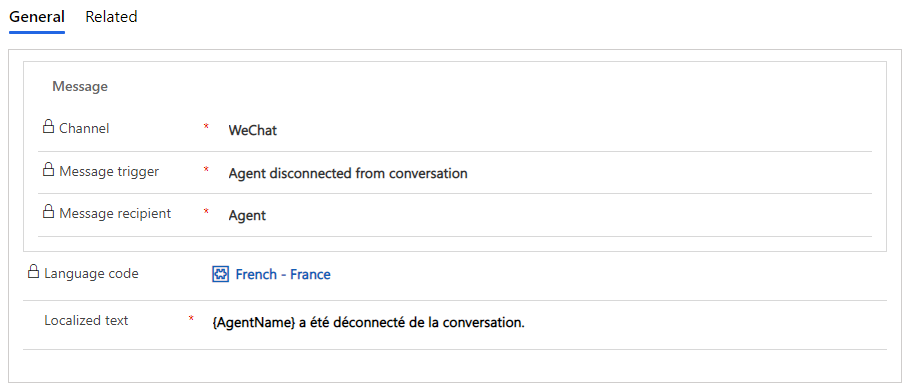
Otomatik iletileri kanal kurulumu düzeyinde özelleştirme
Otomatik iletileri kanal kurulumu düzeyinde özelleştirebilirsiniz. Örneğin, belirli bir Facebook hesabına veya belirli bir SMS numarasına değişiklik uygulayabilirsiniz. Kanal kurulumu düzeyinde özelleştirilmiş otomatik iletiler oluşturmazsanız her kurulum kanal düzeyindeki ayarları devralır.
Önemli
Kanal örneği düzeyinde özelleştirilmiş otomatik iletiler oluşturursanız kanal düzeyindeki ayarların üzerine yazılır.
Özel otomatik iletiler ekleme
Customer Service yönetim merkezi uygulamasında özel otomatik iletiler oluşturmak istediğiniz kanal için aşağıdaki adımları tamamlayın:
- İş akışına gidin ve kanal kurulumunu düzenleyin.
- Davranışlar sayfasındaki Özel otomatik iletiler alanında İleti ekle'yi seçin.
- Otomatik mesaj ekle bölmesinde, Bir mesaj tetikleyicisi seçin açılır listesinden bir tetikleyici seçin.
- Otomatik ileti kutusunda, görüntülenecek iletiyi yazın.
- Onayla'yı seçin.
- Birden çok ileti oluşturmak için 3-5 adımlarını yineleyin.
- Ayarları kaydedin.
Önceden yapılandırılmış otomatik ileti tetikleyicileri
| İleti tetikleyici | Tanım | Ne zaman tetikleneceği | İleti alıcısı |
|---|---|---|---|
| Zaman Uyumsuz Kanallar ve Ses için Selamlama İletisi | Çağrı bağlanır bağlanmaz müşteri için oynatılan otomatik ileti. Not Bot etkinse otomatik karşılama iletisinin bot iletisinden farklı olduğundan emin olun. |
Müşterinin dijital iletişim merkezini aradığında duyması gereken ilk ileti olarak çalınacak şekilde ayarlayabilirsiniz. | Customer |
| Aracı bir konuşmaya atandı | Temsilci konuşmaya atandığında müşteriye görüntülenen ileti. | Temsilci konuşmaya atandığında. | Customer |
| Aracı konuşmaya atanamadı | Aracı ataması başarısız olduğunda müşteriye görüntülenen ileti. | İş dağıtımı başarısız olduğunda veya yönlendirme sistem hatası nedeniyle temsilciyi sohbete ekleyemediğinde. Örneğin, kuyrukta hiçbir temsilci yok veya varsayılan kuyruk bulunamıyor. Not Bu tetikleyici atama yapılandırmasına bağlı olarak eşleşen bir temsilcinin tanımlanamadığı bir senaryo için geçerli değildir. |
Customer |
| Aracının konuşma ile bağlantısı kesildi | Aracının bağlantısı kesildiğinde müşteriye görüntülenen ileti. | Tarayıcı sekmesi kapanması, tarayıcı kapanması, aracı iletişim durumunun çevrimdışı olması veya ağ sorunu nedeniyle aracı bağlantısı kesildiğinde. | Customer |
| Aracı konuşmayı sonlandırdı | Aracının bağlantıyı sonlandırdığında müşteriye görüntülenen ileti. | Temsilci, Sonlandır düğmesini seçtiğinde. | Customer |
| Aracı konuşmaya katıldı | Aracı bir konuşmaya katıldığında müşteriye görüntülenen ileti. | Aracı bildirimi kabul ettiğinde. | Customer |
| Temsilci müşteri konuşmasına katıldı | Aracı bir müşteri konuşmasına katıldığında müşteriye görüntülenen ileti. | Aracı bir müşteri konuşmasına katıldığında. | Customer |
| Temsilci müşteri konuşmasından ayrıldı | Aracı bir müşteri konuşmasından ayrıldığında müşteriye görüntülenen ileti. | Aracı bir müşteri konuşmasından ayrıldığında. | Customer |
| Müşteriler için ortalama bekleme süresi: Saat (yalnızca canlı sohbet ve ses kanallarına uygulanır) |
Müşteriye saat cinsinden ortalama bekleme süresi ile birlikte görüntülenen ileti. | Müşteri kuyrukta beklerken. | Customer |
| Müşteriler için ortalama bekleme süresi: Saat ve dakika (yalnızca canlı sohbet ve ses kanallarına uygulanır) |
Müşteri kuyruk içinde beklerken, hem dakika hem de saat cinsinden ortalama bekleme süresi ile birlikte gösterilen ileti. | Müşteri kuyrukta beklerken. | Customer |
| Müşteriler için ortalama bekleme süresi: Dakika (yalnızca canlı sohbet ve ses kanallarına uygulanır) |
Müşteriye dakika cinsinden ortalama bekleme süresi ile birlikte görüntülenen ileti. | Müşteri kuyrukta beklerken. | Customer |
| Danışma kabul edildi | Başka bir aracıya başarıyla danışıldığında müşteriye görüntülenen ileti. | Başka bir aracı danışma isteğini kabul ettiğinde. | Customer |
| Danışma oturumu sonlandırıldı | Danışılan aracı oturumu sonlandırdığında müşteriye görüntülenen ileti. | Danışılan aracı oturumu kapattığında. | Customer |
| Sonraki kişi müşteri | Müşteri kuyruktaki bir sonraki kişi olduğunda görüntülenen ileti. | Müşteri kuyrukta sonraki satırda olduğunda. | Customer |
| Müşterinin kuyruktaki konumu | Müşteri kuyrukta ikinci sırada veya daha geride beklerken görüntülenen ileti. | Müşteri ikinci veya sonraki bir yerde kuyrukta beklerken. | Customer |
| Müşterinin konuşma ile bağlantısı kesildi | Müşterinin bağlantısı kesildiğinde temsilciye görüntülenen ileti. | Müşteri tarayıcı sekmesini açıkça kapattığında veya ağ sorunu nedeniyle bağlantısı kesildiğinde. | Temsilci |
| Müşteriye yönelik tatil iletisi | Tatillerde müşteriye görüntülenen ileti. | Müşteri tatillerde bir konuşma başlattığında canlı sohbet, kanal veya kuyruk için ayar. | Customer |
| Müşteriye yönelik çalışma saati dışında iletisi | İş saatleri dışında müşteriye görüntülenen ileti. | Müşteri iş saatleri dışında Canlı Sohbet, kanal veya kuyruk için ayarlanmış bir konuşma başlattığında. | Customer |
| Oturum sonlandırıldı | Aracı konuşmayı sonlandırdığında ve oturumu kapattığında müşteriye görüntülenen ileti. | Aracı konuşmayı sonlandırdığında ve oturumu kapattığında. | Customer |
| Temsilciye aktarma kabul edildi | Konuşma başarıyla aktarıldığında müşteriye görüntülenen ileti. | Başka bir aracı aktarım isteğini kabul ettiğinde. | Customer |
| Müşteriyi geri aramayı önerin | Bekleme süreleri beklenenden uzun olduğunda müşteriye oynatılan geri arama iletisi. | Müşteri çağrı ve bekleme süresi uzun olur. | Customer |
| Müşteri geri arama yanıtı | Müşteri, çağrı menüsünde 1'e bastığında, müşterinin seçimini göstermek için bir onay iletisi oynatılır. | Müşteri, çağrı menüsünde 1'e basar. Müşteri geri arama iletisi sunma yanıtı çalınır. | Customer |
| İlgili eylemin doğrudan geri arama olduğu kuyruk taşma koşulları | Sistem, müşteriye kuyrukta beklemek yerine aracı tarafından geri aranmayı tercih edip etmediğini soran otomatik bir ileti sunar. | İlk otomatik ileti, müşteri 30 saniye bekledikten sonra yürütülür ve sonra müşteri seçeneği belirleyinceye, aramayı sonlandırana veya bir temsilciye bağlanana kadar her 120 saniyede bir tekrarlanır. | Customer |
Otomatik iletileri kullanma için en iyi uygulamalar
Ses kanalı için otomatik iletileri yapılandırırken aşağıdaki en iyi uygulamaları kullanın:
Uzun iletiler aracıların müşterilerle bağlantı kurması daha uzun sürebilir olduğundan, otomatik ve özel iletiler kullandığınızda kısa iletileri yapılandırdığınızdan emin olun.
Aracı bir konuşmaya atandı yerine Zaman Uyumsuz Kanallar ve Ses için Selamlama İletisi yapılandırmasını düşünün.
Hem Bir konuşmaya atanan temsilci ve Zaman Uyumsuz Kanallar için Selamlama İletisi öğelerini yapılandırırsanız iletilerin kuyrukta birikmesini önlemek için Zaman Uyumsuz Kanallar için Selamlama İletisi öğesini yapılandırmayı düşünün.
İşletmeniz, müşterilerin bu bilgileri bilmesini gerektirmediği sürece, ortalama bekleme sürelerini duyuran iletileri devre dışı bırakın.
Sonraki adımlar
Bir sohbet arabirim öğesi ekleyin